1、输入序列号1。
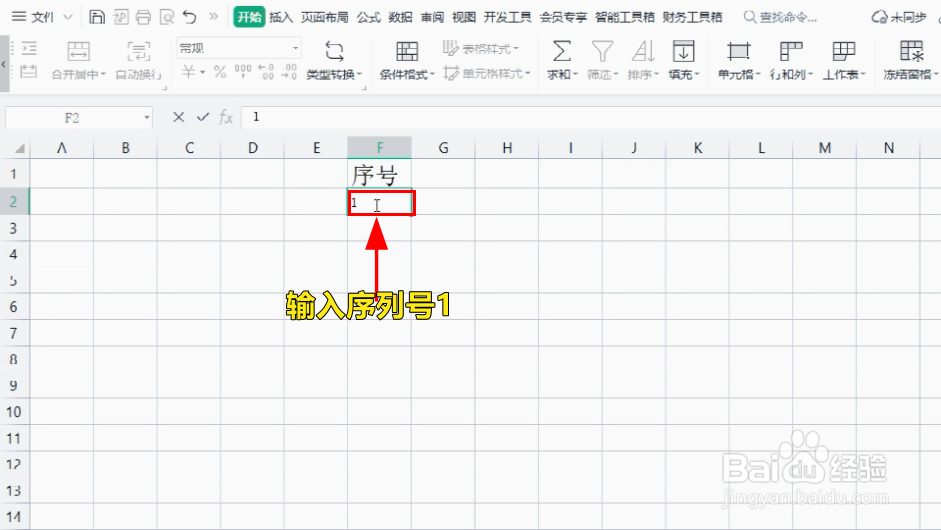
2、点击序列号1下面的单元格。
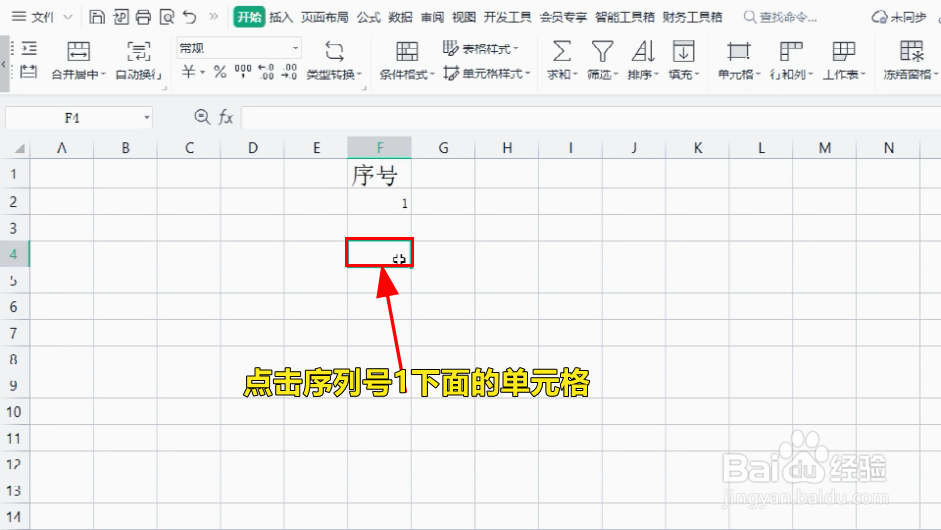
3、再点击序列号1的单元格。

4、点击【开始】。

5、点击【填充】。

6、在下拉菜单中点击【序列......】。
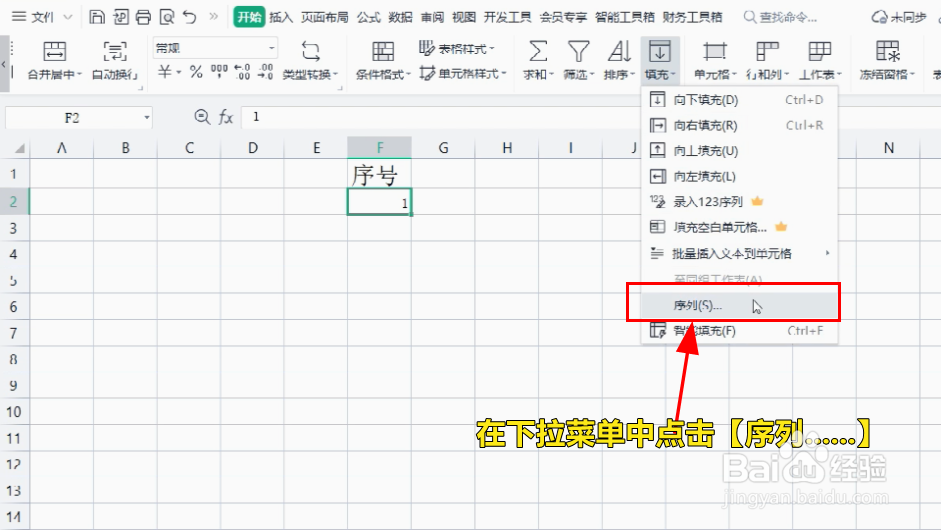
7、序列产生选择【列】。

8、步长值默认为1。

9、终止值输入需要的最大的序号,例如50。

10、点击【确定】。

11、快速填充序列号就完成了。

时间:2024-10-19 12:28:54
1、输入序列号1。
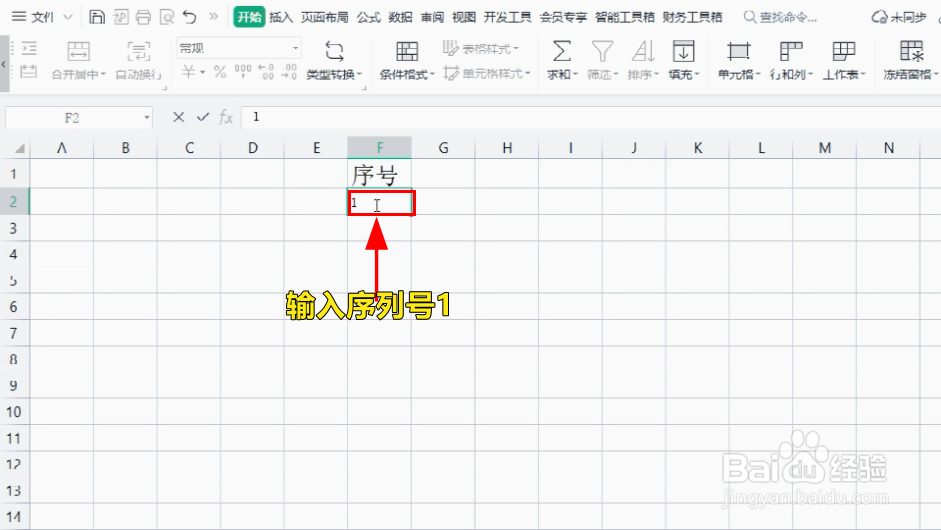
2、点击序列号1下面的单元格。
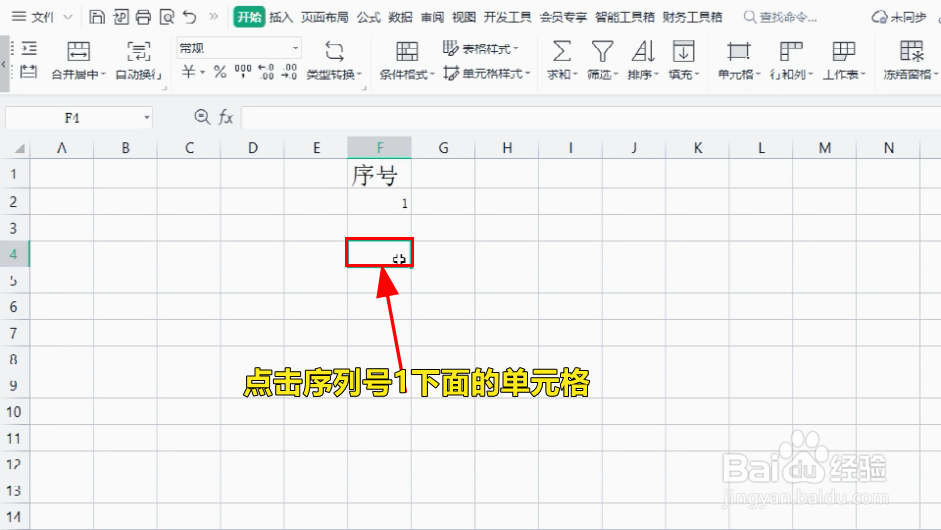
3、再点击序列号1的单元格。

4、点击【开始】。

5、点击【填充】。

6、在下拉菜单中点击【序列......】。
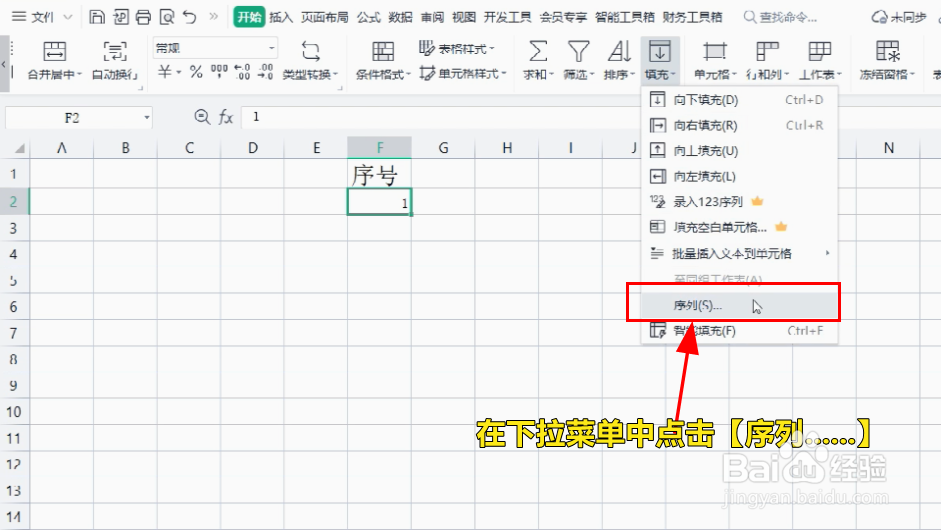
7、序列产生选择【列】。

8、步长值默认为1。

9、终止值输入需要的最大的序号,例如50。

10、点击【确定】。

11、快速填充序列号就完成了。

